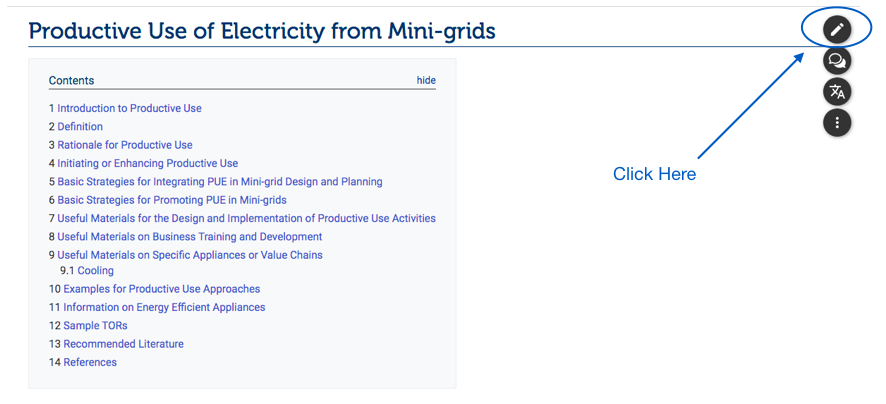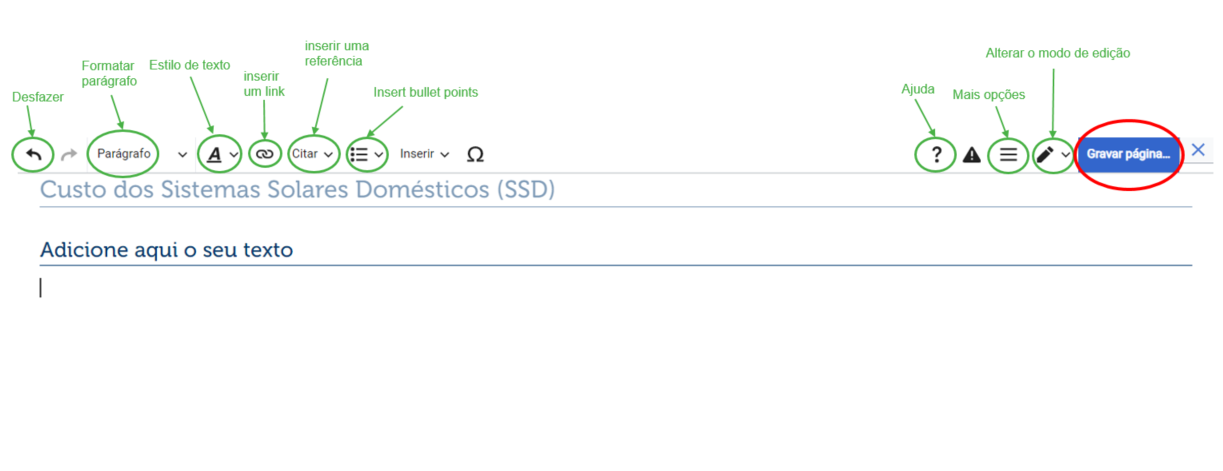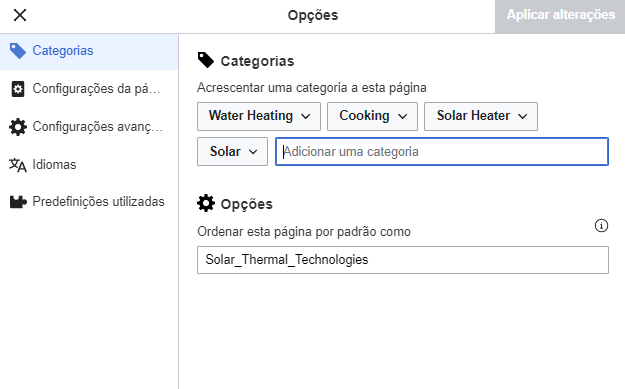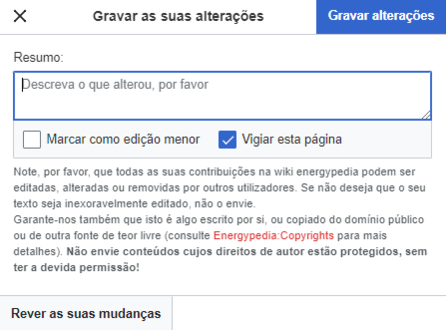Difference between revisions of "Editar um Artigo"
***** (***** | *****) (editar artigo) |
***** (***** | *****) (Proofread Edit Articles) |
||
| (8 intermediate revisions by 2 users not shown) | |||
| Line 1: | Line 1: | ||
| − | + | {{Back to Help Portal PT}} | |
| − | |||
= Instruções = | = Instruções = | ||
| Line 6: | Line 5: | ||
2. Clique na opção "Editar" no canto superior direito do artigo. | 2. Clique na opção "Editar" no canto superior direito do artigo. | ||
| + | |||
| + | [[File:Capture d’écran 2021-09-14 à 15.52.47.png|link=https://energypedia.info/wiki/File:Capture_d%E2%80%99%C3%A9cran_2021-09-14_%C3%A0_15.52.47.png]] | ||
3. O artigo será aberto no modo de edição. Use os diferentes recursos da barra de ferramentas para fazer as alterações necessárias. | 3. O artigo será aberto no modo de edição. Use os diferentes recursos da barra de ferramentas para fazer as alterações necessárias. | ||
| + | |||
| + | [[File:Editing.png|border]] | ||
4. Se você deseja alterar as categorias, vá até o final da página e clique no símbolo de três barras. Clique em '''"Categorias"'''. Escolha a categoria mais relevante e adicione-a escrevendo-a. | 4. Se você deseja alterar as categorias, vá até o final da página e clique no símbolo de três barras. Clique em '''"Categorias"'''. Escolha a categoria mais relevante e adicione-a escrevendo-a. | ||
| − | Nota: '''Ao categorizar um artigo, você precisa escolher a opção de edição encontrada apenas na parte superior do artigo. A edição de | + | Nota: '''Ao categorizar um artigo, você precisa escolher a opção de edição encontrada apenas na parte superior do artigo. A edição de um a secção individual do artigo não permitirá que você categorize o artigo inteiro.''' |
| + | |||
| + | [[File:Categorize.png|border]] | ||
| + | 5. Clique em "Aplicar alterações". | ||
| + | |||
| + | [[File:Categorize2.png|border]] | ||
| − | 6. | + | 6. Uma janela "Descreva o que você mudou" aparecerá. Ignore-o e clique em "salvar alterações". |
| − | + | [[File:Changes.png|border|446x446px]] | |
== Pequenas Edições == | == Pequenas Edições == | ||
| Line 23: | Line 31: | ||
►Se você marcar a opção "Esta é uma edição secundária/pequena", seu perfil não será exibido na seção "Último Autor". | ►Se você marcar a opção "Esta é uma edição secundária/pequena", seu perfil não será exibido na seção "Último Autor". | ||
| − | [[ | + | __NOAUTHORLIST__ |
| + | [[Category:Ajuda]] | ||
| + | [[Category:Português]] | ||
Latest revision as of 10:55, 1 February 2022
Instruções
1. Seleccione o artigo que deseja editar.
2. Clique na opção "Editar" no canto superior direito do artigo.
3. O artigo será aberto no modo de edição. Use os diferentes recursos da barra de ferramentas para fazer as alterações necessárias.
4. Se você deseja alterar as categorias, vá até o final da página e clique no símbolo de três barras. Clique em "Categorias". Escolha a categoria mais relevante e adicione-a escrevendo-a.
Nota: Ao categorizar um artigo, você precisa escolher a opção de edição encontrada apenas na parte superior do artigo. A edição de um a secção individual do artigo não permitirá que você categorize o artigo inteiro.
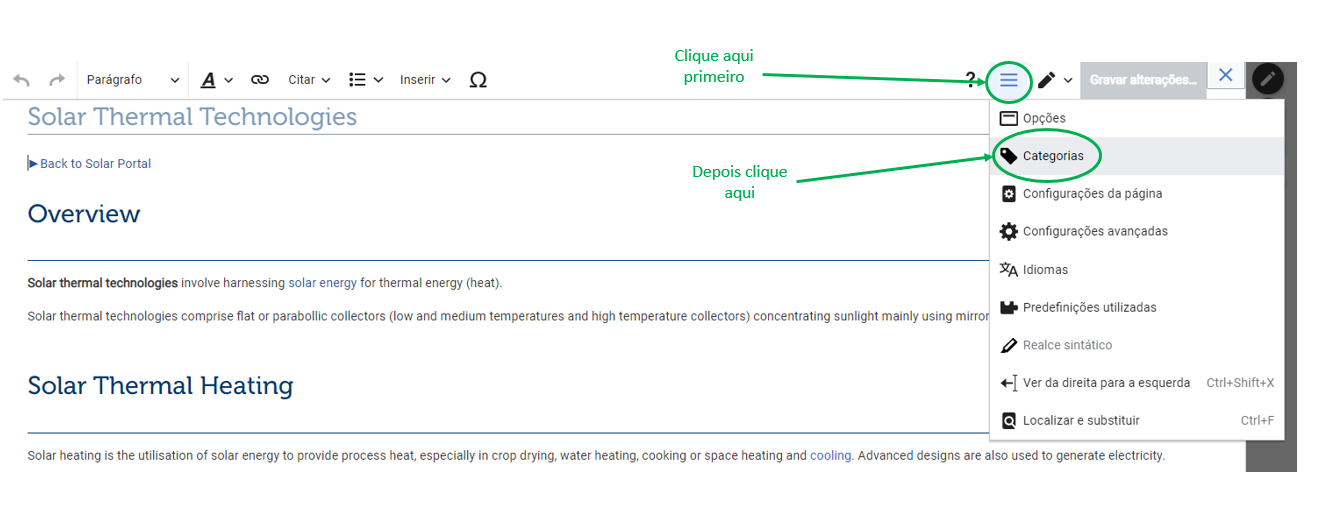 5. Clique em "Aplicar alterações".
5. Clique em "Aplicar alterações".
6. Uma janela "Descreva o que você mudou" aparecerá. Ignore-o e clique em "salvar alterações".
Pequenas Edições
Pequenas edições são edições superficiais que podem melhorar a estética de um artigo. Eles incluem: corrigir erros de digitação, reorganizar o conteúdo do artigo sem modificar, formatar etc. Pequenas edições são importantes porque podem tornar os artigos mais atraentes. No entanto, edições menores não devem desvalorizar os esforços do autor.
►Se você marcar a opção "Esta é uma edição secundária/pequena", seu perfil não será exibido na seção "Último Autor".